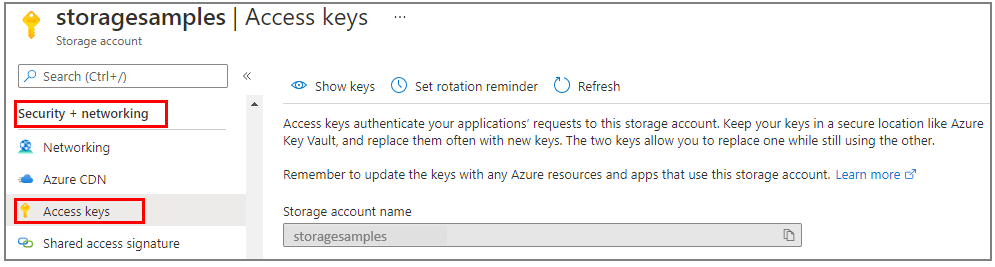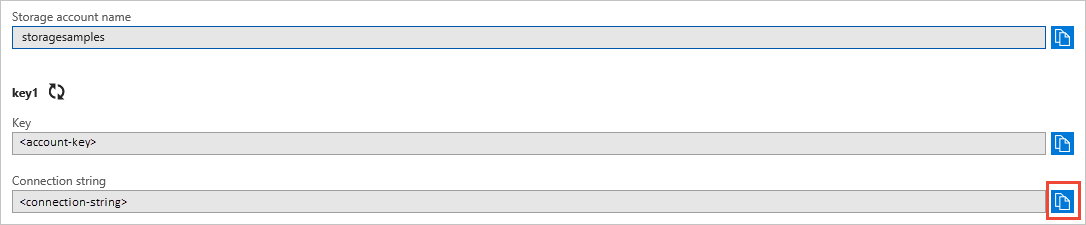Poznámka:
Přístup k této stránce vyžaduje autorizaci. Můžete se zkusit přihlásit nebo změnit adresáře.
Přístup k této stránce vyžaduje autorizaci. Můžete zkusit změnit adresáře.
Začínáme s klientskou knihovnou Azure Queue Storage pro Python Azure Queue Storage je služba pro ukládání velkého počtu zpráv pro pozdější načtení a zpracování. Pomocí těchto kroků nainstalujte balíček a vyzkoušejte si ukázkový kód pro základní úlohy.
Referenční dokumentace | k rozhraní APIZdrojový kód | knihovnyBalíček (index balíčku Pythonu) | Vzorky
Pomocí klientské knihovny Azure Queue Storage pro Python můžete:
- Vytvořit frontu
- Přidání zpráv do fronty
- Náhled zpráv ve frontě
- Aktualizace zprávy ve frontě
- Získání délky fronty
- Příjem zpráv z fronty
- Odstraňte zprávy z fronty
- Smazat frontu
Požadavky
- Předplatné Azure – vytvoření bezplatného předplatného
- Účet služby Azure Storage – Vytvoření účtu úložiště
- Python 3.8 nebo novější
Instalace
Tato část vás provede přípravou projektu pro práci s klientskou knihovnou Azure Queue Storage pro Python.
Vytvoření projektu
Vytvořte aplikaci v Pythonu s názvem queues-quickstart.
V okně konzoly (například cmd, PowerShell nebo Bash) vytvořte pro projekt nový adresář.
mkdir queues-quickstartPřepněte do nově vytvořeného adresáře queues-quickstart .
cd queues-quickstart
Instalace balíčků
Z adresáře projektu pomocí příkazu nainstalujte klientskou knihovnu Azure Queue Storage pro balíček Pythonu pip install . Balíček azure-identity je potřeba pro připojení bez hesla ke službám Azure.
pip install azure-storage-queue azure-identity
Nastavte rámec aplikace
Otevření nového textového souboru v editoru kódu
Přidejte
importpříkazyVytvoření struktury pro program, včetně základního zpracování výjimek
Tady je kód:
import os, uuid from azure.identity import DefaultAzureCredential from azure.storage.queue import QueueServiceClient, QueueClient, QueueMessage, BinaryBase64DecodePolicy, BinaryBase64EncodePolicy try: print("Azure Queue storage - Python quickstart sample") # Quickstart code goes here except Exception as ex: print('Exception:') print(ex)Uložte nový soubor jako queues-quickstart.py v adresáři queues-quickstart .
Ověřování v Azure
Žádosti o aplikace na většinu služeb Azure musí být autorizované.
DefaultAzureCredential Použití třídy poskytované klientskou knihovnou Azure Identity je doporučeným přístupem k implementaci připojení bez hesel ke službám Azure ve vašem kódu.
Žádosti o služby Azure můžete také autorizovat pomocí hesel, připojovacích řetězců nebo jiných přihlašovacích údajů přímo. Tento přístup by však měl být používán s opatrností. Vývojáři musí být usilovní, aby tyto tajné kódy nikdy nezpřístupnili v nezabezpečeném umístění. Každý, kdo získá přístup k heslu nebo tajnému klíči, se může ověřit.
DefaultAzureCredential nabízí vylepšené výhody správy a zabezpečení oproti klíči účtu, které umožňují ověřování bez hesla. Obě možnosti jsou demonstrována v následujícím příkladu.
DefaultAzureCredential je třída poskytovaná klientskou knihovnou Azure Identity pro Python. Další informace najdete DefaultAzureCredentialv přehledu DefaultAzureCredential.
DefaultAzureCredential podporuje více metod ověřování a určuje, která metoda se má použít za běhu. Tento přístup umožňuje vaší aplikaci používat různé metody ověřování v různých prostředích (místní a produkční) bez implementace kódu specifického pro prostředí.
Vaše aplikace se například může při vývoji místně ověřit pomocí přihlašovacích údajů editoru Visual Studio Code a potom používat spravovanou identitu po nasazení do Azure. Pro tento přechod nejsou vyžadovány žádné změny kódu.
Při místním vývoji se ujistěte, že uživatelský účet, který přistupuje k datům fronty, má správná oprávnění. Ke čtení a zápisu dat fronty budete potřebovat přispěvatel dat fronty služby Storage . Abyste mohli tuto roli přiřadit sami sobě, musíte mít přiřazenou roli Správce uživatelských přístupů nebo jinou roli, která zahrnuje akci Microsoft.Authorization/roleAssignments/write . Role Azure RBAC můžete uživateli přiřadit pomocí webu Azure Portal, Azure CLI nebo Azure PowerShellu. Další informace o dostupných oborech pro přiřazení rolí najdete na stránce přehledu oboru.
V tomto scénáři přiřadíte oprávnění vašemu uživatelskému účtu v rozsahu účtu úložiště, abyste postupovali podle zásady nejnižších oprávnění. Tento postup poskytuje uživatelům jenom minimální potřebná oprávnění a vytváří bezpečnější produkční prostředí.
Následující příklad přiřadí roli Přispěvatel dat fronty úložiště vašemu uživatelskému účtu, což poskytuje přístup pro čtení i zápis k datům fronty ve vašem účtu úložiště.
Důležité
Ve většině případů bude trvat minutu nebo dvě, než se přiřazení role rozšíří v Azure, ale ve výjimečných případech může trvat až osm minut. Pokud při prvním spuštění kódu dojde k chybám ověřování, chvíli počkejte a zkuste to znovu.
Na webu Azure Portal vyhledejte svůj účet úložiště pomocí hlavního panelu hledání nebo levé navigace.
Na stránce přehledu účtu úložiště v nabídce vlevo vyberte Řízení přístupu (IAM ).
Na stránce Řízení přístupu (IAM) vyberte kartu Přiřazení rolí.
V horní nabídce vyberte + Přidat a potom přidejte přiřazení role z výsledné rozevírací nabídky.
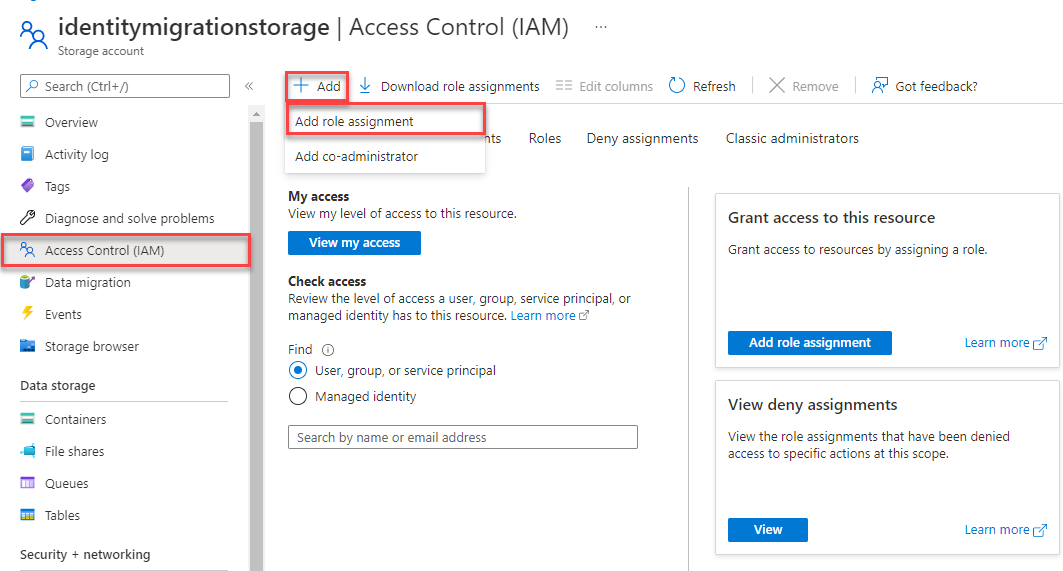
Pomocí vyhledávacího pole vyfiltrujte výsledky podle požadované role. V tomto příkladu vyhledejte Přispěvatel dat fronty služby Storage a vyberte odpovídající výsledek a poté zvolte Další.
V části Přiřadit přístup vyberte Uživatel, skupina nebo instanční objekt a pak zvolte + Vybrat členy.
V dialogovém okně vyhledejte své uživatelské jméno Microsoft Entra (obvykle vaše user@domain e-mailová adresa) a pak v dolní části dialogového okna zvolte Vybrat .
Vyberte Zkontrolovat a přiřadit přejděte na poslední stránku a pak proces dokončete opětovnou kontrolou a přiřazením .
Objektový model
Azure Queue Storage je služba pro ukládání velkého počtu zpráv. Zpráva fronty může mít velikost až 64 kB. Fronta může obsahovat miliony zpráv až do celkového limitu kapacity účtu úložiště. Fronty se běžně používají k vytvoření zásobníku úkolů pro asynchronní zpracování. Queue Storage nabízí tři typy prostředků:
- Účet úložiště: Veškerý přístup ke službě Azure Storage se provádí prostřednictvím účtu úložiště. Další informace o účtech úložiště najdete v tématu Přehled účtu úložiště
- Fronta: Fronta obsahuje sadu zpráv. Všechny zprávy musí být ve frontě. Všimněte si, že název fronty musí být psán malými písmeny. Informace o pojmenování front najdete v tématu Pojmenování front a metadat.
- Zpráva: Zpráva v libovolném formátu až 64 kB. Zpráva může zůstat ve frontě maximálně 7 dní. V případě verze 2017-07-29 nebo novější může být maximální doba k živému přenosu libovolné kladné číslo nebo -1 označující, že zpráva nevyprší. Pokud tento parametr vynecháte, výchozí hodnota time-to-live je sedm dní.
Následující diagram znázorňuje vztah mezi těmito prostředky.
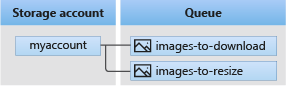
K interakci s těmito prostředky použijte následující třídy Pythonu:
-
QueueServiceClient:QueueServiceClientumožňuje spravovat všechny fronty ve vašem účtu úložiště. -
QueueClient: TřídaQueueClientumožňuje spravovat a manipulovat s jednotlivou frontou a jejími zprávami. -
QueueMessage: TřídaQueueMessagepředstavuje jednotlivé objekty vrácené při voláníreceive_messagesna frontě.
Příklady kódu
Tyto ukázkové fragmenty kódu ukazují, jak pomocí klientské knihovny Azure Queue Storage pro Python provést následující akce:
- Autorizace přístupu a vytvoření objektu klienta
- Vytvořte frontu
- Přidejte zprávy do fronty
- Nahlédnout do zpráv ve frontě
- Aktualizace zprávy ve frontě
- Získání délky fronty
- Příjem zpráv z fronty
- Odstranění zpráv z fronty
- Odstranit frontu
Autorizace přístupu a vytvoření objektu klienta
Ujistěte se, že jste ověřeni pomocí stejného účtu Microsoft Entra, ke kterému jste přiřadili roli. Ověřování můžete provést prostřednictvím Azure CLI, editoru Visual Studio Code nebo Azure PowerShellu.
Přihlaste se k Azure přes Azure CLI pomocí následujícího příkazu:
az login
Po ověření můžete vytvořit a autorizovat QueueClient objekt pomocí DefaultAzureCredential pro přístup k datům fronty v účtu úložiště.
DefaultAzureCredential automaticky zjistí a použije účet, kterým jste se přihlásili v předchozím kroku.
Pokud chcete autorizovat použití DefaultAzureCredential, ujistěte se, že jste přidali balíček azure-identity , jak je popsáno v části Instalace balíčků. Nezapomeňte také do souboru queues-quickstart.py přidat následující příkaz importu:
from azure.identity import DefaultAzureCredential
Rozhodněte se pro název fronty a vytvořte instanci třídy QueueClient, s použitím DefaultAzureCredential pro autorizaci. Tento objekt klienta používáme k vytvoření prostředku fronty v účtu úložiště a interakci s ním.
Důležité
Názvy front mohou obsahovat pouze malá písmena, číslice a pomlčky a musí začínat písmenem nebo číslem. Každému spojovníku musí vždy předcházet a následovat znak odlišný od spojovníku. Název musí mít délku 3 až 63 znaků. Další informace o pojmenování front najdete v tématu Pojmenování front a metadat.
Do bloku přidejte následující kód try a nezapomeňte nahradit <storage-account-name> zástupnou hodnotu:
print("Azure Queue storage - Python quickstart sample")
# Create a unique name for the queue
queue_name = "quickstartqueues-" + str(uuid.uuid4())
account_url = "https://<storageaccountname>.queue.core.windows.net"
default_credential = DefaultAzureCredential()
# Create the QueueClient object
# We'll use this object to create and interact with the queue
queue_client = QueueClient(account_url, queue_name=queue_name ,credential=default_credential)
Zprávy ve frontě se ukládají jako text. Pokud chcete ukládat binární data, nejprve nastavte funkce pro kódování a dekódování Base64, a teprve poté vložte zprávu do fronty.
Při vytváření objektu klienta můžete nakonfigurovat kódování a dekódování funkcí Base64:
# Setup Base64 encoding and decoding functions
base64_queue_client = QueueClient.from_connection_string(
conn_str=connect_str, queue_name=q_name,
message_encode_policy = BinaryBase64EncodePolicy(),
message_decode_policy = BinaryBase64DecodePolicy()
)
Vytvořit frontu
Pomocí objektu QueueClient zavolejte metodu create_queue pro vytvoření fronty v účtu úložiště.
Přidejte tento kód na konec try bloku:
print("Creating queue: " + queue_name)
# Create the queue
queue_client.create_queue()
Přidání zpráv do fronty
Následující úryvek kódu přidá zprávy do fronty voláním metody send_message. Uloží také QueueMessage, které bylo vráceno z třetího send_message volání. Slouží saved_message k aktualizaci obsahu zprávy později v programu.
Přidejte tento kód na konec try bloku:
print("\nAdding messages to the queue...")
# Send several messages to the queue
queue_client.send_message(u"First message")
queue_client.send_message(u"Second message")
saved_message = queue_client.send_message(u"Third message")
Náhled zpráv ve frontě
Prohlédněte si zprávy ve frontě voláním peek_messages metody. Tato metoda načte jednu nebo více zpráv z čela fronty, ale nezmění viditelnost zprávy.
Přidejte tento kód na konec try bloku:
print("\nPeek at the messages in the queue...")
# Peek at messages in the queue
peeked_messages = queue_client.peek_messages(max_messages=5)
for peeked_message in peeked_messages:
# Display the message
print("Message: " + peeked_message.content)
Aktualizace zprávy ve frontě
Aktualizujte obsah zprávy voláním update_message metody. Tato metoda může změnit časový limit viditelnosti a obsah zprávy. Obsah zprávy musí být řetězec s kódováním UTF-8, který má velikost až 64 kB. Spolu s novým obsahem předejte hodnoty ze zprávy, která byla uložena dříve v kódu. Hodnoty saved_message identifikují, která zpráva se má aktualizovat.
print("\nUpdating the third message in the queue...")
# Update a message using the message saved when calling send_message earlier
queue_client.update_message(saved_message, pop_receipt=saved_message.pop_receipt, \
content="Third message has been updated")
Získání délky fronty
Můžete získat odhad počtu zpráv ve frontě.
Metoda get_queue_properties vrátí vlastnosti fronty, včetně approximate_message_count.
properties = queue_client.get_queue_properties()
count = properties.approximate_message_count
print("Message count: " + str(count))
Výsledek je přibližný, protože zprávy je možné přidat nebo odebrat poté, co služba odpoví na vaši žádost.
Příjem zpráv z fronty
Dříve přidané zprávy si můžete stáhnout voláním receive_messages metody.
Přidejte tento kód na konec try bloku:
print("\nReceiving messages from the queue...")
# Get messages from the queue
messages = queue_client.receive_messages(max_messages=5)
Volitelně můžete při volání receive_messages metody zadat hodnotu pro max_messages, což je počet zpráv k načtení z fronty. Výchozí hodnota je 1 zpráva a maximum je 32 zpráv. Můžete také zadat hodnotu pro visibility_timeout, která skryje zprávy z jiných operací pro období časového limitu. Výchozí hodnota je 30 sekund.
Odstraňte zprávy z fronty
Odstraňte zprávy z fronty po jejich přijetí a zpracování. V tomto případě se při zpracování jenom zobrazí zpráva v konzole.
Aplikace se pozastaví pro uživatelský vstup voláním input předtím, než zpracuje a odstraní zprávy. Před odstraněním ověřte na webu Azure Portal , že se prostředky správně vytvořily. Všechny zprávy, které se explicitně neodstraní, se nakonec znovu zviditelní ve frontě, aby se daly zpracovat.
Přidejte tento kód na konec try bloku:
print("\nPress Enter key to 'process' messages and delete them from the queue...")
input()
for msg_batch in messages.by_page():
for msg in msg_batch:
# "Process" the message
print(msg.content)
# Let the service know we're finished with
# the message and it can be safely deleted.
queue_client.delete_message(msg)
Smazat frontu
Následující kód uvolní prostředky, které vytvořila aplikace, tím, že odstraní frontu pomocí metody delete_queue.
Přidejte tento kód na konec try bloku a soubor uložte:
print("\nPress Enter key to delete the queue...")
input()
# Clean up
print("Deleting queue...")
queue_client.delete_queue()
print("Done")
Spuštění kódu
Tato aplikace vytvoří a přidá do fronty v Azure tři zprávy. Kód zobrazí seznam zpráv ve frontě a potom je načte a odstraní, a teprve potom frontu odstraní.
V okně konzoly přejděte do adresáře obsahujícího soubor queues-quickstart.py a pak pomocí následujícího python příkazu spusťte aplikaci.
python queues-quickstart.py
Výstup aplikace je podobný následujícímu příkladu:
Azure Queue Storage client library - Python quickstart sample
Creating queue: quickstartqueues-<UUID>
Adding messages to the queue...
Peek at the messages in the queue...
Message: First message
Message: Second message
Message: Third message
Updating the third message in the queue...
Receiving messages from the queue...
Press Enter key to 'process' messages and delete them from the queue...
First message
Second message
Third message has been updated
Press Enter key to delete the queue...
Deleting queue...
Done
Když se aplikace pozastaví před příjmem zpráv, zkontrolujte svůj účet úložiště na webu Azure Portal. Ověřte, zda jsou zprávy ve frontě.
Stisknutím klávesy Enter zprávy přijmete a odstraníte. Po výzvě znovu stiskněte klávesu Enter, čímž odstraníte frontu a dokončíte ukázku.
Další kroky
V tomto rychlém startu jste zjistili, jak vytvořit frontu a přidat do ní zprávy pomocí kódu Pythonu. Pak jste se naučili zobrazit, načíst a odstranit zprávy. Nakonec jste zjistili, jak odstranit frontu zpráv.
Kurzy, ukázky, rychlé starty a další dokumentace najdete tady:
- Související ukázky kódu s využitím zastaralých sad SDK pro Python verze 2 najdete v ukázkách kódu s využitím Pythonu verze 2.
- Další informace najdete v knihovnách Azure Storage pro Python.
- Další ukázkové aplikace Azure Queue Storage najdete v klientské knihovně Azure Queue Storage pro Python – ukázky.